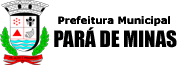Guia de Consulta Rápida
ACESSO AO PORTAL DO SERVIDOR
Acesse o endereço abaixo:
https://www2.econsig.com.br/parademinas/login/login_servidor.jsp#no-back
Clique no link “Clique aqui para cadastrar a sua senha”:
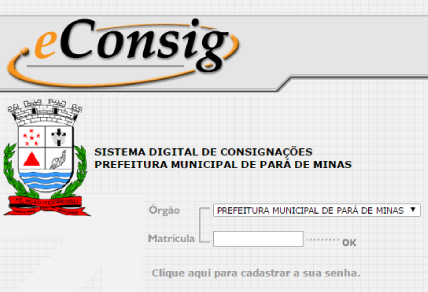
Na tela seguinte será necessário inserir CPF, Matrícula, Data de Nascimento e criar uma senha
de acesso ao sistema eConsig.
Como recuperar a senha de acesso ao Sistema:
Caso o Servidor tenha esquecido ou perdido sua Senha de acesso, para recuperá-la deverá
ir até o Departamento de Recursos Humanos e solicitar uma nova senha de acesso
PÁGINA INICIAL
Como Simular e Solicitar Empréstimo:
Acesse o menu “Página Inicial”. Escolha o serviço desejado e clique no ícone ü correspondente.

Na tela seguinte você poderá visualizar sua Margem Disponível. Preencha o campo Valor de Parcela OU Valor
Solicitado de Empréstimo, selecione a quantidade de parcelas desejada e clique no botão ![]()
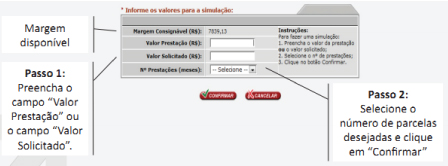
Através do resultado da simulação, escolha a melhor classificação do CET (Custo Efetivo Total) cadastrado para
solicitar o Empréstimo ou o Banco de sua preferência.

Revise os valores, e caso tenha na tela seus dados pessoais disponíveis, os atualize e clique em ![]()
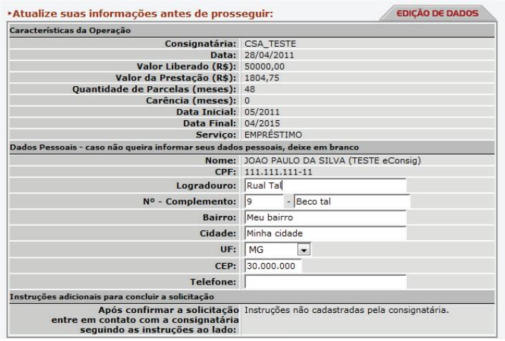
Será gerado a ADE - Autorização de Desconto - do Empréstimo. Esta autorização deverá ser impressa e
levada pessoalmente ao Banco ou solicitar que o Banco imprima a 2ª via. Você deverá assiná-la somente
perante o Gerente para concretizar o Empréstimo.
CONSULTAR MARGEM E CONSIGNAÇÕES
Acessar o menu “Consignações” para consultar a margem disponível e as consignações efetuadas.

Clicando no ícone ![]() o usuário poderá consultar dados de suas consignações, reimprimir a Autorização
o usuário poderá consultar dados de suas consignações, reimprimir a Autorização
de Desconto clicando no ícone ![]() bem como solicitar o saldo devedor para informação ou para quitação
bem como solicitar o saldo devedor para informação ou para quitação
clicando no ícone ![]()
IMPORTANTE
Margem Presa:
Quando o Usuário fizer uma Solicitação de EMPRÉSTIMO via Portal do Servidor, a MARGEM ficará presa.
Prazo para Confirmação da Solicitação:
O Banco terá D+2 dias úteis para CONFIRMAR a Solicitação de EMPRÉSTIMO.
Como CANCELAR uma Solicitação de Empréstimo:
Conforme explicado na página ao lado, caso na Simulação de Empréstimo o Usuário/Servidor, confirme
a operação gerando a ADE (Autorização de Desconto), sua MARGEM ficará “PRESA”, para cancelar esta
PRÉ-RESERVA basta voltar à página Inicial do Sistema, clicar no Menu >>Consignações, localizar a linha
referente ao Contrato, onde este estará com a Situação de “Solicitação” clicar no ícone ![]() Na tela seguinte clicar no ícone
Na tela seguinte clicar no ícone ![]() de forma a cancelar a Solicitação de PRÉ-RESERVA e a MARGEM será liberada.
de forma a cancelar a Solicitação de PRÉ-RESERVA e a MARGEM será liberada.